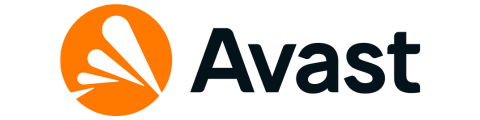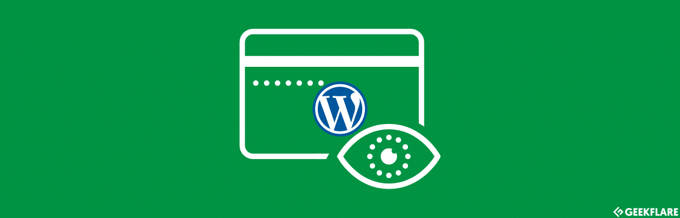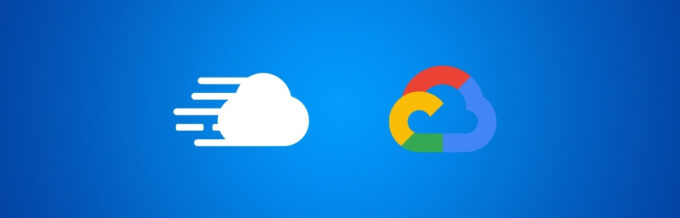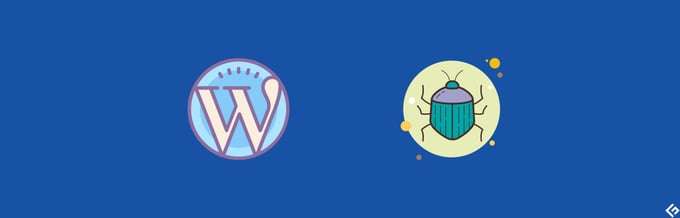Si vous ne savez pas comment rediriger vos URL WordPress, cet article dissipera le nuage de doutes au-dessus de votre tête.
Également appelée «redirection d'URL», la redirection d'URL est une technique utilisée pour rediriger littéralement les utilisateurs de votre site d'un domaine ou d'une page vers un autre. Il est possible de choisir n'importe quelle page Web sur Internet vers laquelle rediriger vos visiteurs, mais elle est généralement utilisée pour les rediriger vers le même site Web.
Il peut y avoir plusieurs cas où vous voudriez rediriger certaines URL de votre blog WordPress. C'est peut-être parce que vous voulez supprimer un article de blog, mais au lieu de le supprimer, vous pouvez le rediriger afin de pouvoir utiliser le jus de moteur de recherche qu'il obtient actuellement.
Cela vous évite également de montrer cet énorme 404 not found erreur à vos visiteurs provenant de publications partagées sur les réseaux sociaux, qui ne peuvent pas être effacées du jour au lendemain.
Un autre exemple serait la modification de la structure de l'URL ou même la migration du contenu d'un domaine à un autre. Cela peut sembler un processus simple, mais c'est l'une des choses les plus compliquées à subir pour quelqu'un qui n'a jamais rien fait de tel.
Cependant, vous n'avez pas besoin de vous inquiéter car il y a plusieurs façons de procéder, et c'est ce que je vais vous montrer aujourd'hui.
Sans plus tarder, passons aux méthodes.
Plugin
Commençons par le plus facile.
Redirection est le choix le plus populaire, et il peut gérer 301 redirections, 404 erreurs et autres détails de votre site.
Vous n'aurez besoin d'aucune connaissance Apache ou Nginx pour créer et gérer des redirections avec ce plugin. Installez simplement et lancez-vous instantanément en quelques étapes simples. Une fois que vous avez installé et activé le plugin, vous verrez un écran comme celui-ci.

Entrez simplement votre URL source et votre URL cible pour que la redirection soit traitée. C'est tout ce qu'il y a pour que cela fonctionne.
Through cPanel
Si vous ne souhaitez pas utiliser de plugin pour rediriger les URL et utiliser Hébergement cPanel, cette option sera appropriée.
Le processus est super facile et simple.
Étape 1 : Rendez-vous sur le cPanel de votre hébergement et sous «Domaines», cliquez sur «Redirections». Vous devriez voir un écran similaire comme celui-ci avec plusieurs options au choix.

Étape 2 : Dans la liste déroulante «Type», vous devez sélectionner le type de redirection que vous souhaitez effectuer, qu'elle soit permanente (301) ou temporaire (302). Selon le lien vers lequel vous souhaitez rediriger, il devrait être facile de choisir entre les deux options.
Étape 3 : Dans le deuxième menu déroulant, vous devez sélectionner votre domaine + adresse de page actuelle.
Étape 4 : Une fois que vous avez fait cela, dans le dernier champ, vous devez taper l'adresse de la page Web, qui devrait remplacer votre adresse de page actuelle.
Cliquez sur «Ajouter» et vous avez terminé.
Using .htaccess
La plupart des plateformes d'hébergement partagé offrir cette fonctionnalité.
C'est une autre méthode qui fonctionne à partir du backend de votre site. Modifier votre .htaccess Le fichier peut sembler une question délicate, et c'est le cas, mais avec les bonnes étapes, vous pouvez facilement le faire avec succès.
Je recommande de faire une sauvegarde avant de continuer avec cette méthode, juste au cas où. Une fois que vous avez fait cela, suivez les étapes ci-dessous:
Étape 1 : Rendez-vous sur le cPanel de votre hébergement et faites défiler vers le bas jusqu'à ce que vous voyiez la section «Fichiers». En dessous, cliquez sur «Gestionnaire de fichiers».

Étape 2 : Dans la nouvelle fenêtre contextuelle, sélectionnez «Document Root for» et choisissez le domaine de votre choix. N'oubliez pas non plus de cocher la case «Afficher les fichiers cachés» et de cliquer sur «Aller».

Étape 3 : Une nouvelle fenêtre s'ouvrira contenant toutes sortes de fichiers importants de votre site. Vous devez rechercher le .htaccess fichier, faites un clic droit dessus et sélectionnez «Modifier».

Si votre gestionnaire de fichiers n'a pas de fichier .htaccess, vous devez en créer un en cliquant sur «Nouveau fichier» en haut à gauche et en le nommant .htaccess
Étape 4 : Une fois que vous êtes dans l'éditeur .htaccess, copiez et collez ceci pour une redirection permanente (301):
Redirect 301 /oldpage /newpageVous devez remplacer /oldpage avec le chemin de l'URL vers lequel vous souhaitez être redirigé et /newpage avec le chemin de l'URL, qui devrait remplacer l'ancien chemin de l'URL. Ainsi, par exemple, vous souhaitez rediriger votre page de contact vers votre article de blog, vous l'écririez dans le .htaccess éditeur:
Redirect 301 /contact /blogGardez à l'esprit; vous ne devez pas coller l'URL entière lors de la redirection dans le même domaine. Une URL entière ne serait utilisée que lorsque vous redirigez d'un domaine vers un autre. Dans ce cas, cela ressemblerait à ceci:
Redirect 301 /contact https://example.com/blogUne fois que vous avez terminé de modifier le .htaccess fichier, cliquez sur "Enregistrer" et votre ancienne URL redirigera avec succès votre nouvelle URL.
Si vous avez besoin d'aide pour générer du code de redirection, vous en tirez parti outil.
MyKinsta
Kinsta, un hébergement géré premium, offre de nombreuses fonctionnalités intéressantes, y compris la redirection via le tableau de bord MyKinsta.
Étape 1 : Connectez-vous à votre Kinsta compte et cliquez sur votre site.
Étape 2 : Cliquez sur «Redirections» puis sur «Ajouter une règle de redirection».

Étape 3 : Maintenant, une fenêtre contextuelle apparaîtra. Vous devez choisir votre domaine, votre ancienne page, qui doit être redirigée, et la nouvelle page, qui devrait être mise en place. Voici comment procéder.

Évidemment, oldblogpost et newblogpost remplacera vos propres chemins URL vers lesquels vous souhaitez rediriger.
Vous remarquerez également comment j'ai ajouté ^/ avant le premier chemin d'URL et / avant le deuxième chemin d'URL. En effet, Kinsta utilise automatiquement l'expression régulière pour les URL, ce qui rend nécessaire l'inclusion de ces symboles, sinon votre redirection se briserait ou atterrirait dans différentes pages de votre site Web avec une structure d'URL similaire.
Étape 4 : Choisissez le type de redirection (301/302).
Une fois que vous avez fait tout cela, cliquez sur "Ajouter une règle de redirection" et c'est tout.
Cloudflare rules
Si votre site Web utilise Cloudflare, vous pouvez également effectuer la redirection à partir de là. Connectez-vous simplement et suivez les étapes faciles ci-dessous:
Étape 1 : Depuis la page d'accueil, cliquez sur le domaine vers lequel vous souhaitez rediriger les liens.

Étape 2 : Cliquez sur l'un des onglets en haut qui dit «Règles de page».

Étape 3 : Cliquez sur le bouton "Créer une règle de page".

Étape 4 : Vous verrez cette fenêtre de dialogue. Allez-y et entrez l'URL souhaitée dans le premier champ. Après cela, dans les paramètres, choisissez "URL de transfert" et redirection 301 ou 302 selon vos besoins. Enfin, entrez votre URL de destination.

Étape 5 : Une fois que tout est rempli, cliquez sur «Enregistrer et déployer» pour faire le travail.
SiteGround
SiteGround a récemment introduit de nombreuses nouveautés. L'un d'eux propose son panneau de contrôle personnalisé où vous pouvez facilement effectuer une redirection. Cela fonctionnera évidemment lorsque votre site est hébergé sur SiteGround.
- Accédez à SiteGround >> Sites Web et sélectionnez un site.
- Accédez aux outils du site et accédez à Domaine >> Redirections.
- Entrez le chemin ici et redirigez le type et créez

Conclusion
Voilà, les différentes méthodes pour rediriger facilement vos URL WordPress. J'espère que vous avez trouvé ce tutoriel aussi simple qu'ils le sont vraiment. 🙂
Ensuite, découvrez comment mettre à jour la version PHP de vos sites WordPress.
-
Adnan est diplômé de BMS et rédacteur principal pour Geekflare qui aime décomposer des sujets complexes en éléments faciles à comprendre. Il a également écrit pour des sites comme Sparkian et Techkle. Outre le travail, vous pouvez le trouver sur le terrain de football ou… lire la suite